Notez cet article :
3.5/5 | 2 avis
Cet article vous a été utile ?
Oui
Non
Vous avez noté 0 étoile(s)
Sommaire
Procédure
La connexion à votre compte LWS est essentielle pour accéder à vos services d'hébergement et de domaine. Dans cet article, nous vous guiderons à travers les étapes pour vous connecter à votre compte LWS de manière simple et sécurisée. Que vous disposiez de vos identifiants ou que vous ayez oublié votre mot de passe, nous vous fournirons les informations nécessaires pour accéder rapidement à votre compte.
Avant de vous connecter à votre compte LWS, assurez-vous de respecter les prérequis suivants :
Pour vous rendre sur la page de connexion LWS, suivez ces étapes :
![]()
Une fois sur la page de connexion LWS, procédez comme suit :
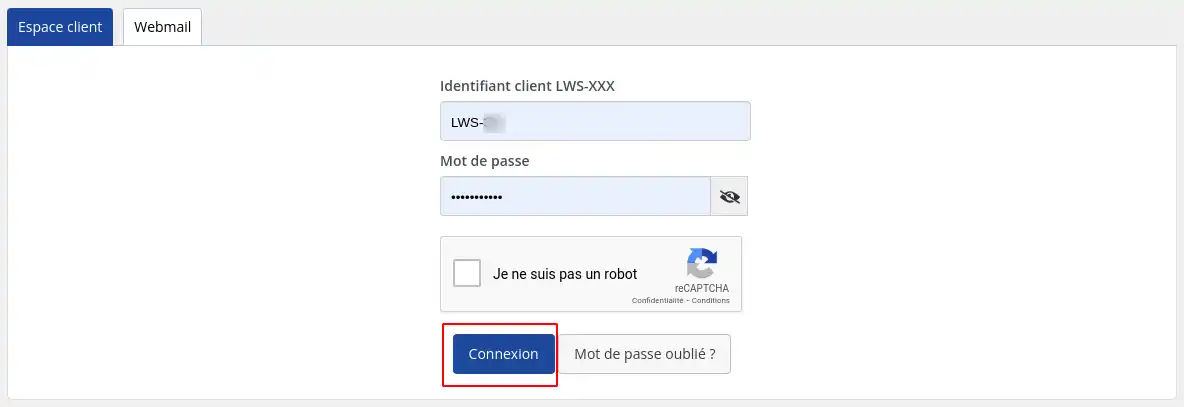
Vous devez ensuite être redirigé directement sur votre espace client LWS.
Si votre IP n'a pas été reconnue, vous devez suivre cette étape supplémentaire
Si vous avez activé la fonctionnalité de double authentification 2FA, vous devez suivre cette étape supplémentaire
Si vous avez activé l'authentification à double facteur pour renforcer la sécurité de votre compte LWS, vous vous retrouvez sur cet écran après avoir cliqué sur "connexion" :
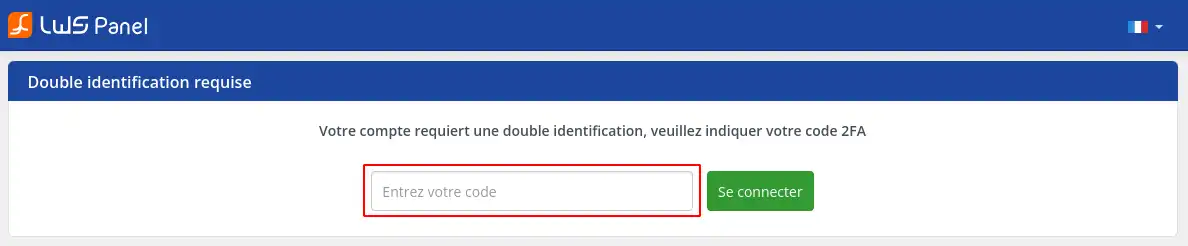
suivez ces étapes pour vous connecter :
Si lors de votre connexion à votre compte LWS Panel, l'appareil que vous utilisez (téléphone, ordinateur, tablette, etc...) utilise une IP qui n'est pas encore répertoriée par notre système comme étant autorisée à se connecter à votre compte client, alors une demande de code de vérification est effectuée.
Nous vous invitons alors à suivre cette documentation pour réaliser la vérification de cette nouvelle IP.
Pour vous déconnecter de votre compte LWS lorsque vous avez terminé votre session, suivez ces étapes :
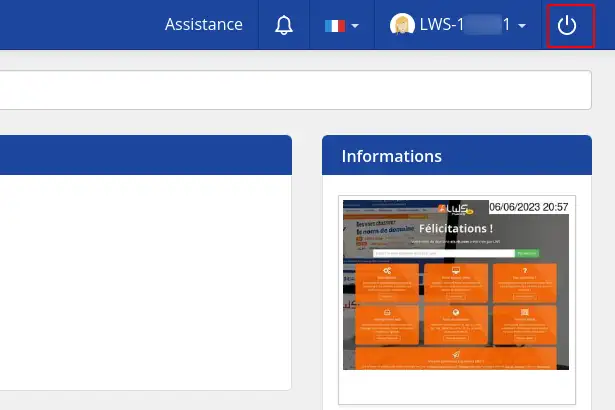
Vous serez ensuite automatiquement redirigé vers la page de connexion au compte LWS.
Dans cette section, nous allons vous lister les principaux problèmes pouvant être rencontrés lors de la connexion à votre espace client et les solutions qui peuvent être appliquée.
Si vous rencontrez l'écran suivant, c'est que vous avez renseigné un mot de passe non valide pour l'identifiant de compte renseigné :
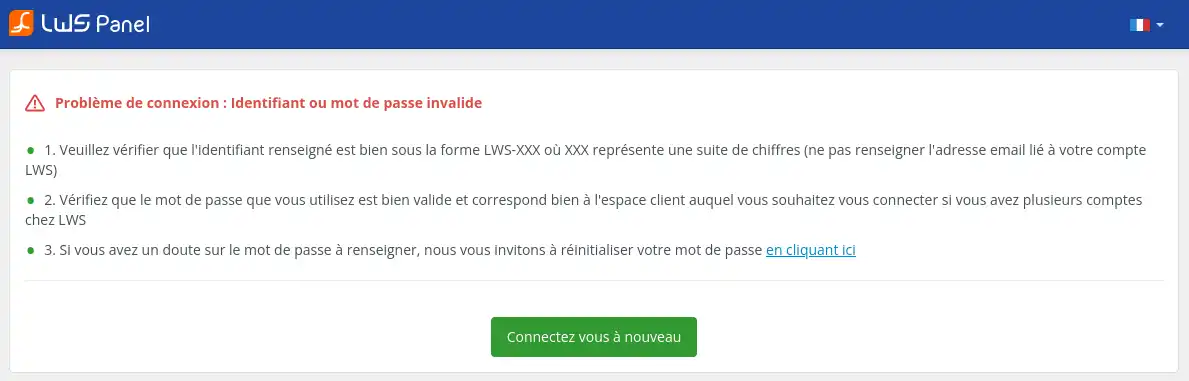
Nous vous invitons à suivre les recommandations suivantes pour résoudre ce problème :
Si vous rencontrez l'écran suivant, c'est que vous n'avez pas validé correctement le Captcha lors de votre connexion :
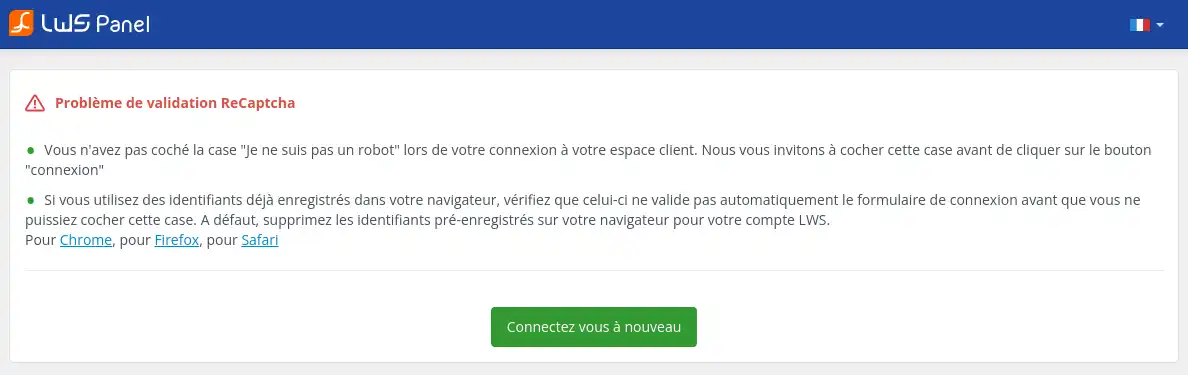
Le Captcha utilisé par LWS est situé dans le cadre rouge de la capture d'écran ci-dessous :
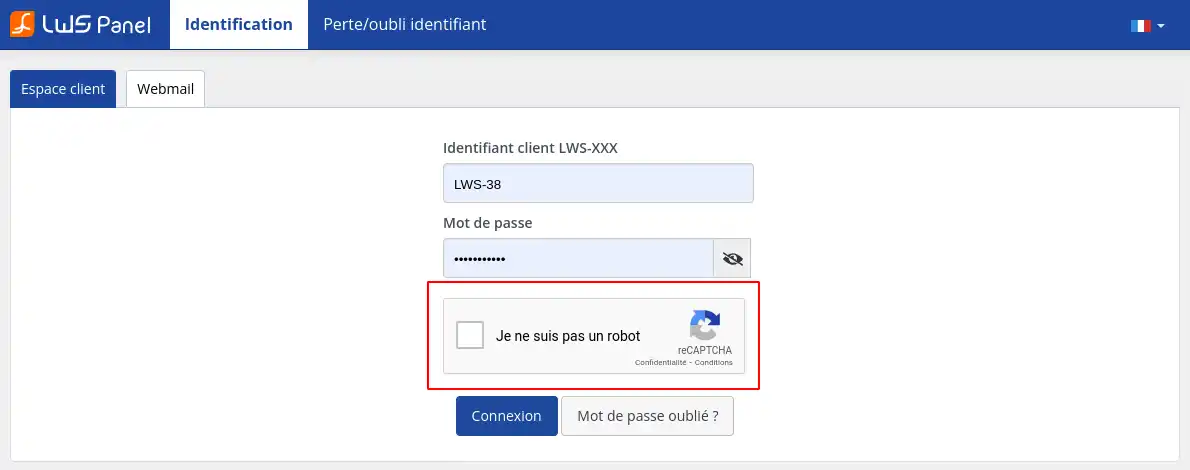
Nous vous invitons à suivre les recommandations suivantes pour résoudre ce problème :
Si vous rencontrez l'écran suivant, c'est que vous avez perdu la session de navigation sur votre compte :
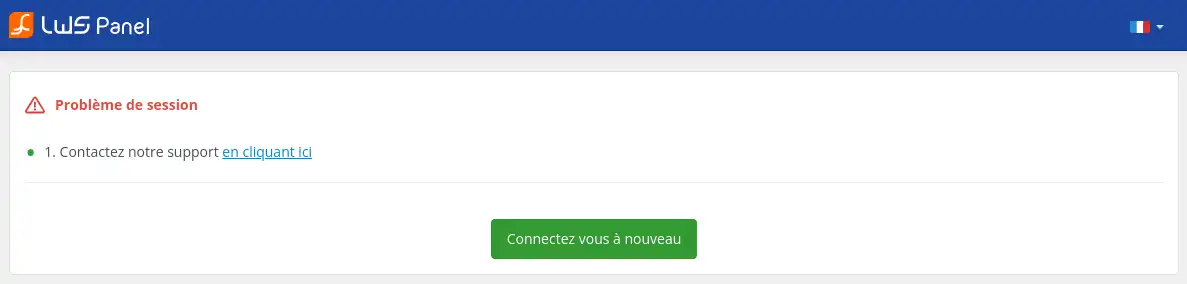
Ce message peut apparaitre juste après la connexion ou pendant votre navigation sur l'espace client LWS
Les principales raisons expliquant une perte de session navigateur sont :
Si vous n'avez pas d'IP Fixe de connexion et si celle-ci change très rapidement, nous vous conseillons de passer par des solutions de VPN. Des solutions gratuites existent avec certains navigateurs Internet tel que Mozilla Firefox ou Opera.
Si vous rencontrez l'écran suivant, c'est que vous avez renseigné un code invalide suite à une vérification d'IP :
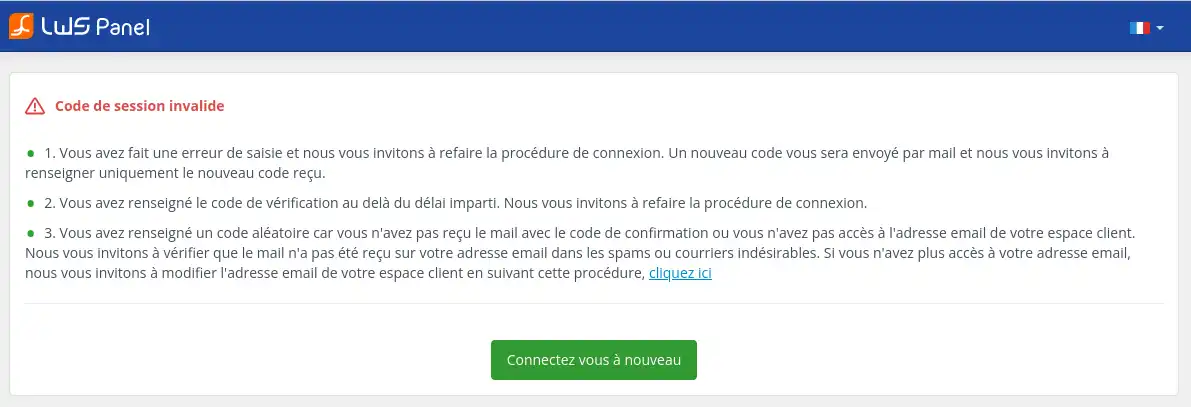
Nous vous invitons à suivre les recommandations suivantes pour résoudre ce problème :
Si vous rencontrez l'écran suivant, c'est que vous avez renseigné un code invalide suite à une double authentification 2FA :
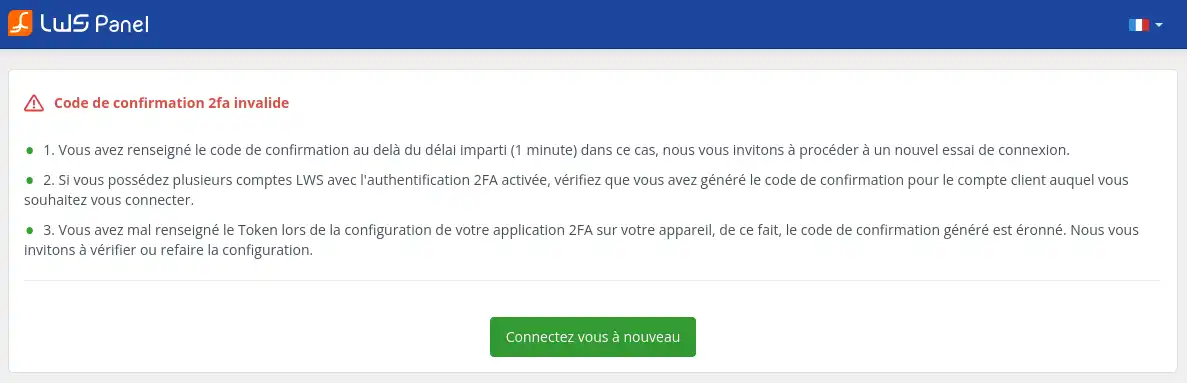
Nous vous invitons à suivre les recommandations suivantes pour résoudre ce problème :
Si vous rencontrez l'écran suivant, c'est que votre IP a temporairement été bannie :
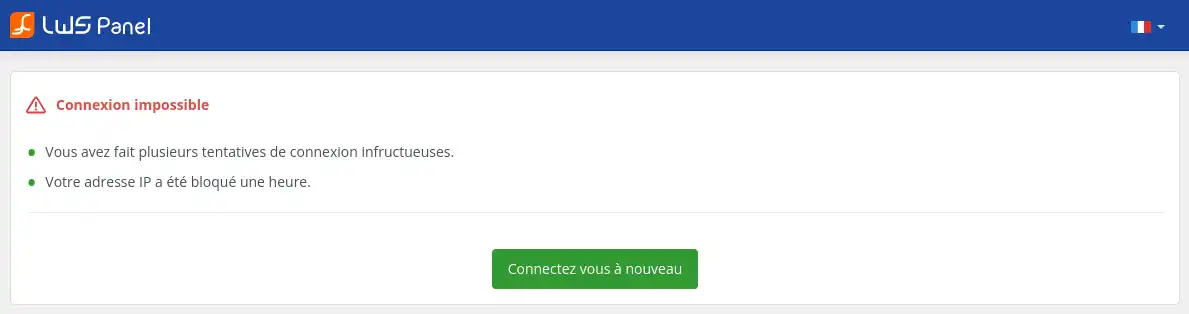
La principale raison qui explique le blocage temporaire d'une adresse IP de connexion Internet et une suite d'essai en échec sur le formulaire de connexion. Si vous visualisez cet écran, nous vous invitons à patienter une heure avant de refaire un essai. Nous vous invitons également à vérifier vos identifiants de connexion afin de ne pas re-bannir à nouveau votre IP lors d'un prochain essai.
Pour maintenir la sécurité de votre compte LWS, suivez ces conseils :
La connexion à votre compte LWS est un processus simple, mais crucial pour accéder à vos services d'hébergement et de domaine. En suivant les étapes décrites dans cet article, vous pourrez vous connecter à votre compte LWS en toute sécurité. N'oubliez pas de respecter les conseils de sécurité pour maintenir votre compte protégé. Si vous rencontrez des difficultés, n'hésitez pas à contacter le support technique de LWS pour obtenir de l'aide supplémentaire.
Notez cet article :
3.5/5 | 2 avis
Cet article vous a été utile ?
Oui
Non
3mn de lecture
Comment changer le mot de passe sur l'espace client ?
2mn de lecture
Comment se connecter avec la double identification au LWS Panel ?
1mn de lecture
Demande de code lors de la connexion à l'espace client LWS
1mn de lecture
Comment récupérer vos identifiants de connexion à votre espace client LWS ?
Bonjour,
Je vous remercie pour votre message.
Si vous parlez bien d'une signature sur votre adresse mail, alors cette fonctionnalité sera uniquement disponible sur une formule de type Mail Pro,
Afin de pouvoir créer votre signature, je vous inviterais à suivre cette documentation : https://aide.lws.fr/a/493
Je vous remercie pour votre attention et reste à votre disposition pour toute autre question ou complément d'information.
Cordialement, L'équipe LWS
Bonjour,
Je vous remercie pour votre message.
Pour ce type de demande, il est recommandé de contacter directement notre service de support technique. Ils seront plus à même de vérifier si un problème est constaté lors de la connexion à votre espace client.
De plus, si vous pensez que le mot de passe est erroné, n'hésitez pas à tenter une modification de votre mot de passe en suivant cette documentation : https://aide.lws.fr/a/1642
N'oubliez pas qu'un code de confirmation pour une nouvelle adresse IP sera envoyée sur votre adresse mail afin de pouvoir enregistrer cette adresse sur votre compte dans le but de le sécurisé. ( https://aide.lws.fr/a/1563 )
N'hésitez pas à ouvrir un ticket de support pour que nous puissions examiner la situation en détail, vous pouvez suivre cette documentation qui vous guidera sur les démarches à suivre concernant l'ouverture d'une demande : https://aide.lws.fr/a/434
Cordialement, L'équipe LWS
Bonjour,
Pour ce type de demande, je vous recommande de contacter directement notre service technique. Ils seront en mesure d’analyser votre situation précisément et de vous apporter une solution adaptée.
Je ne peux malheureusement pas vous donner de réponse générique sur ce sujet. Vous pouvez les joindre via la rubrique "Assistance" dans votre espace client.
Je vous remercie pour votre attention et reste à votre disposition pour toute autre question ou complément d'information.
Cordialement, L'équipe LWS
Bonjour,
Je vous remercie pour votre message
Pour associer un nom de domaine acheté chez LWS à un site ou service mail externe, vous devez configurer les enregistrements DNS de votre nom de domaine pour pointer vers le service externe. Pour cela, vous devez accéder à votre compte client LWS. Il vous faudra alors effectuer les réglages fournis par le service externe pour lier votre domaine au site internet réalisé sur leur plateforme ou leur service mail.
Pour cela, nous vous invitons à suivre la procédure décrite dans notre rubrique d'aide en fonction du service externe souscrit :
Si vous n'arrivez pas à effectuer la configuration de votre nom de domaine, nous vous invitons à ouvrir une infogérance afin qu'un technicien réalise l'opération à votre place.
Je vous invite à suivre les étapes suivantes :
1 - Connectez vous à votre espace client
2 - Cliquez sur le lien : https://panel.lws.fr/idlws_infogerance.php
4 - Choisissez le service concerné
5 - Choisissez l'infogérance qui correspond à votre besoin :
Infogérance prioritaire d'une durée de 1h au prix de 69€ Euros HT
Je vous remercie de votre attention et reste à votre disposition pour toute autre question ou complément d'information.
Cordialement, L'équipe LWS